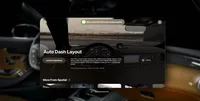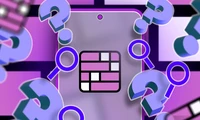特定のウェブサイトをFirefoxの履歴から消去する方法
ウェブブラウザの履歴とクッキーを定期的に削除することで、プライバシーを保護し、デバイスのメモリを節約できます。特定のサイトの履歴を消去する方法は、ブラウザの設定から行います。ただし、これにより関連するクッキーとキャッシュデータも削除されるため、注意が必要です。

履歴を削除する理由
ブラウザの履歴を消去する最も一般的な理由の一つは、公開または他のユーザーと共有されているコンピュータを使用している場合です。使用が完了したら履歴を消去することで、プライバシーを保護し、他のユーザーがあなたの訪問したサイトを潜在的に見つけてログインすることを防ぎます。ブラウザの保存履歴もデバイスのメモリを消費します。保存またはキャッシュされたデータが1つ2つだけであっても目立たないかもしれませんが、時間が経つにつれて(特に多くのウェブサイトを訪問している場合)蓄積し、最終的に利用可能なHDDスペースに大きな影響を及ぼすことがあります。ウェブサイトの履歴をクリアする
特定のウェブサイトの保存データをFirefoxから消去する方法は、一般的な履歴消去よりも少し複雑ですが、それほど難しくはありません。ただし、この方法でウェブサイトの履歴を消去すると、関連するブラウザクッキー、キャッシュデータ、サイトの設定も一緒に削除されることに注意してください。Firefoxで、ウィンドウの右上隅にある3本の水平線をクリックします。次に、ドロップダウンメニューから「歴史」を選択します。メニューの一番下で「履歴を管理」を選択します。これにより、ライブラリのポップアップウィンドウが開きます。
ポップアップウィンドウの右上隅の「Search History」テキストフィールドをクリックし、消去したいウェブサイトの名前を入力します。
MacではCtrlキーを押しながら保持し、PCでは右クリックしてから、検索結果リスト内のクリアしたいサイトの名前をクリックします。このドロップダウンメニューから「このサイトを忘れる」を選択します。特定のウェブサイトの履歴をすべて削除するには、ポップアップ確認ウィンドウで「Forget」をクリックします。
クッキーとキャッシュデータの削除
ブラウザのクッキーは、ウェブサイトがログイン情報や好みを保存し、特定のサイトに訪問するたびに手動でサインインや設定を行う必要を省くのに役立ちます。しかし、一部のクッキーは、ターゲット広告や個別化された広告の目的で、あなたが訪問する一部のサイトを追跡するためにも使用されることがあります。Firefoxを開き、macOSの場合、画面の左上隅にあるFirefoxメニューをクリックします。Windowsの場合、画面の右上隅にある三線メニューをクリックします。次に、「設定」を選択します。ウィンドウの左側のメニュー列から「プライバシーとセキュリティ」オプションを選択し、次に「クッキーとサイトデータ」までスクロールします。
「データを管理」ボタンをクリックして、クッキー管理のポップアップウィンドウを開きます。ウェブサイトのクッキーを削除するためのリストを確認し、該当のウェブサイトを見つけてください。または、ウィンドウの上部にある検索バーにサイトの名前を入力します。リストから削除したいサイトの名前をクリックするか、Shiftキーを押しながら複数のエントリを選択します。選択したサイトを一括でリストから外すには「選択したものを削除」をクリックし、必要なだけ繰り返します。完了したら「変更を保存」を選択します。ポップアップウィンドウで「削除」をクリックして確認します。
保存されたすべてのウェブサイトをクリアする
もちろん、精度が不要であれば、Firefoxのブラウザ履歴や他の保存データを一括で削除することもできます。acOSのFirefoxで、画面の左上隅にある「Firefox」メニュー項目をクリックし、「設定」を選択します。Windowsを使用している場合は、画面の右上隅にある三点リーダーをクリックし、「設定」を選択します。次に、左側のメニューリストから「プライバシーとセキュリティ」を選択します。「Cookies and Site Data」セクションまでスクロールし、次に「Clear Data」ボタンをクリックして新しいポップアップウィンドウを開きます。
「"When" の隣の下拉メニューをクリックし、時間枠を選択してください——"Last hour"、"Last Two Hours"、"Last Four Hours"、"Since 12:00 AM"、または "Everything"。」ウェブサイトのデータをクリアしたいすべてのチェックボックスを選択します—「履歴」、「クッキーとサイトデータ」、「一時的なキャッシュファイルとページ」、「サイト設定」—次に「クリア」ボタンをクリックします。重要なのは、ブラウザデータの削除は二面性のある道具であるということです。トラッカーを消去し、利用していなかったかもしれないメモリを解放することができますが、また、好むサイトを閲覧したりログインしたりする際に不快感を増やす可能性もあります。特定のサイトを削除することで、不快感を一定程度軽減することができます。カテゴリー
最新記事
- 静かなキーストロークと高い生産性の向上を実現する、STEALTH KEYBOARD SM3 メカニカルキーボードのレビュー。
- その古い電話が目の前で火事の原因になった。
- アップル招待とアップルカレンダーの違い:10個のポイント
- アップル @ ワーク:2025年にアップルがGoogle Workspaceに対抗する製品をリリースするのか?
- Apple は iPhone SE 4 を発表する特別なイベントを開催する可能性が低い。
- 今日の NYT Connections ヒントと解答 (2 月 8 日 #608)
- Ubuntu 20.04 LTS のサポートが終了します。
- 読み込みが間に合わない? AI に読んでもらいたいですか?
- これは私が愛用する聖杯 ブルーレイプレーヤーです。
- 来週、新しい Apple 製品の発表が予定されています。詳細は下記の通りです。